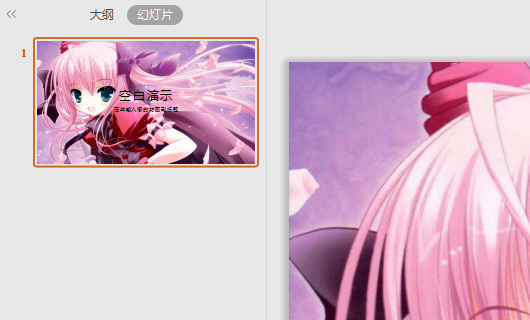3D模型
- 3D模型
- SU模型
- 材质
- 贴图
- CAD图纸
- 灵感图
- 全球案例
- 效果图
- 方案文本
- PS免抠
3D模型
SU模型
材质
贴图
CAD图纸
灵感图
全球案例
效果图
方案文本
PS免抠
猜你想搜
最近搜索
热门搜索
在幻灯片母版界面设置背景图片即可锁定。请参照以下步骤。
1、打开WPS演示软件后,在视图菜单下点击“幻灯片母版”选项。
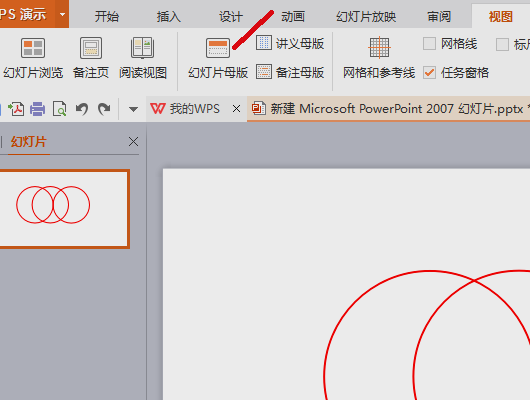
2、然后用鼠标选中第一个幻灯片。
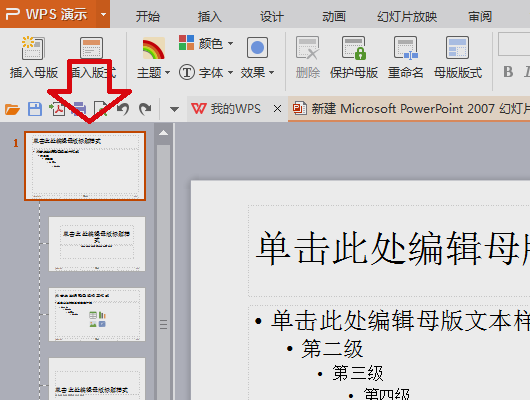
3、然后在右侧快捷栏中的填充区,选中“图片或纹理填充”,点击“本地文件”按钮。
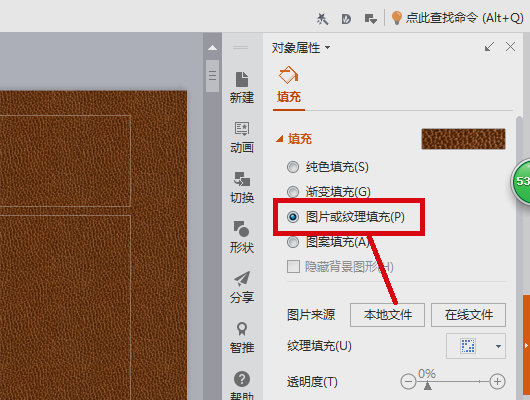
4、然后在电脑文件夹选中目标图片打开。
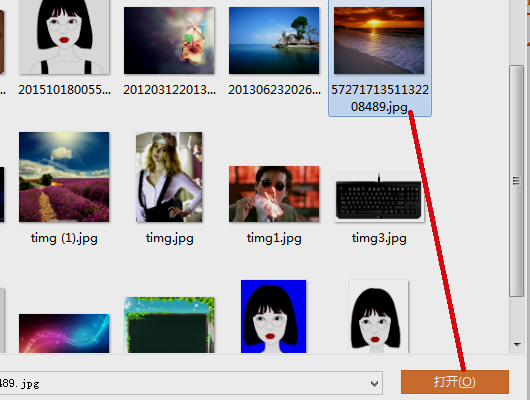
5、然后保存好设置,关闭幻灯片母版页面。
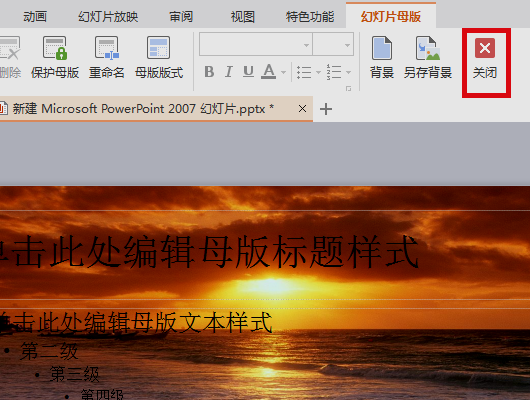
6、按照以上进行操作,即可在WPS演示中锁定PPT背景图片。
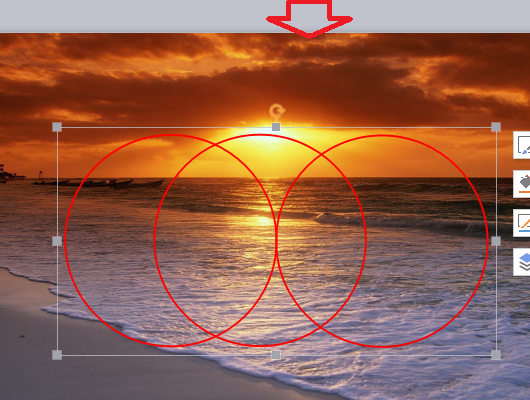
在PPT中背景图片是不可以锁定的,但是设置为背景图片后,在编辑过程中也不会选中背景图,如果要锁定只能进入母版设置背景图片。
1、打开PPT演示,点击进入视图。
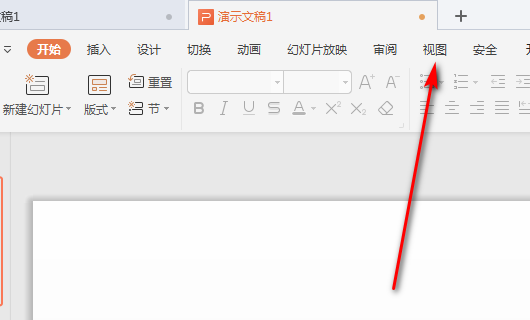
2、点击进入幻灯片母版。
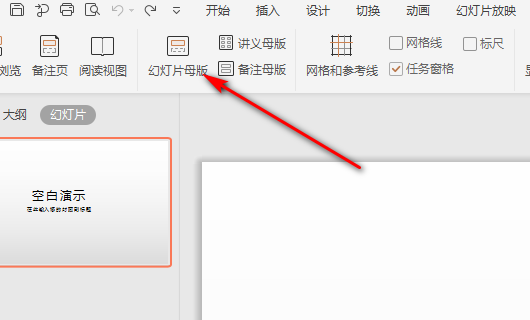
3、进入母版后,点击背景。
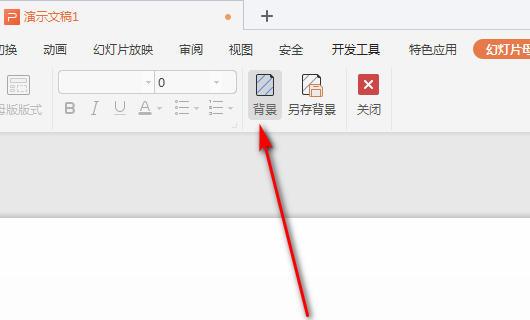
4、在右侧勾选图片或纹理填充,点击选择本地文件。
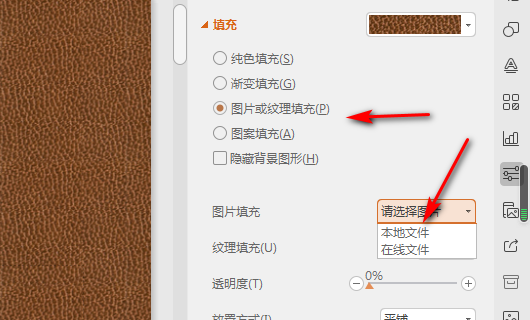
5、上传背景图片后,点击关闭母版。
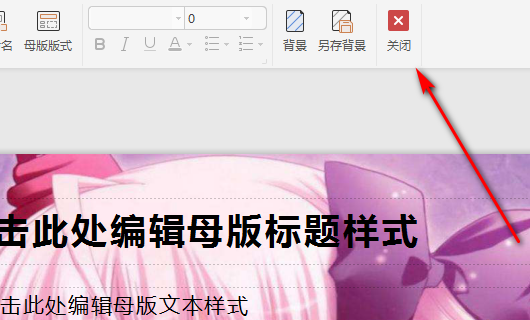
6、返回普通页面后,就可以看到背景图片已经设置好了。